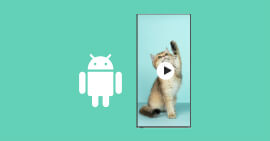Comment utiliser Windows Media Player et sa meilleure alternative
Windows Media Player (WMP) est un lecteur multimédia développé par Microsoft. Il est destiné à la lecture de divers types de médias tels que les fichiers audio et vidéo, les CD et les DVD. Intégré aux systèmes d'exploitation Windows XP jusqu'à Windows 10, il permet de gérer, organiser et lire des médias. Windows Media Player prend en charge une gamme de formats populaires, facilitant la lecture de contenu multimédia varié. Il offre également des fonctionnalités telles que la création de listes de lecture, la synchronisation avec des appareils portables et la gravure de CD audio.
À partir de Windows 8, Microsoft a commencé à mettre davantage l'accent sur l'application Groove Musique pour la lecture de musique et Lecteur Vidéo pour la lecture de vidéos.

Partie 1. Les fonctionnalités de Windows Media Player
Windows Media Player (WMP) a été un lecteur multimédia populaire pendant de nombreuses années. Windows Media Player a été progressivement délaissé par Microsoft au profit d'autres solutions plus modernes et polyvalentes, notamment en raison des limitations de formats de fichiers pris en charge et des fonctionnalités par rapport à des lecteurs multimédias tiers.
Les fonctionnalités de Windows Media Player
Intégré dans Windows
Windows Media Player est intégré directement dans les systèmes d'exploitation Windows, ce qui signifie qu'il est généralement préinstallé et prêt à l'emploi sans nécessiter de téléchargement séparé.
Organisation de bibliothèque
WMP permet aux utilisateurs de gérer et d'organiser leur bibliothèque de médias, y compris la création de listes de lecture personnalisées, la notation des chansons, la gestion des métadonnées, etc.
Gravure et extraction de CD/DVD
Il permet de graver et ripper des CD audio, des CD de données et des DVD vidéo à partir de votre bibliothèque de médias.
Édition vidéo
Le lecteur Windows Media offre des outils simples pour éditer les médias, il peut être utilisé pour couper une vidéo.
Synchronisation
WMP facilite la synchronisation des médias avec des appareils portables tels que des lecteurs MP3 et des smartphones.
Streaming
Il prend en charge le streaming de médias sur des réseaux locaux et sur Internet, ce qui peut être pratique pour accéder à des contenus en ligne.
Mise à jour automatique
En étant intégré à Windows, Windows Media Player bénéficie généralement des mises à jour de sécurité et des améliorations du système d'exploitation.
Les limites de Windows Media Player
Limitations de formats
Windows Media Player ne prend pas en charge certains formats de fichiers multimédias populaires et plus modernes, ce qui peut entraîner des problèmes de compatibilité lors de la lecture de certains contenus.
Manque de fonctionnalités avancées
Comparé à d'autres lecteurs multimédias, Windows Media Player offre moins de fonctionnalités avancées, comme la prise en charge de codecs étendus, la lecture de vidéos en haute résolution, les effets audios avancés, etc.
Interface obsolète
L'interface utilisateur de Windows Media Player peut sembler dépassée par rapport aux designs plus modernes et conviviaux des lecteurs multimédias actuels.
Pas de prise en charge multiplateforme
Windows Media Player est limité aux systèmes d'exploitation Windows, ce qui signifie qu'il n'est pas disponible sur d'autres plates-formes telles que macOS, Linux, ou les appareils mobiles.
Partie 2. Lire une vidéo avec Windows Media Player
La lecture d'une vidéo avec le lecteur Windows Media est similaire à celle des lecteurs vidéo modernes à la différence des simplicités introduites pas ces derniers, notamment la création automatique d'une liste de lecture lorsqu'une vidéo est ouverte dans un dossier.
Les étapes suivantes vous permettent d'ajouter des médias dans la bibliothèque et lire des vidéos sur Windows Media Player.
Étape 1 Ajouter la vidéo à la bibliothèque
Si la vidéo que vous souhaitez lire est déjà dans la bibliothèque de Windows Media Player, vous pouvez la sélectionner directement à partir de la liste des médias. Sinon, vous pouvez ajouter la vidéo à la bibliothèque en cliquant sur Organiser (en haut à droite) et en sélectionnant Gérer la bibliothèque. Ensuite, ajoutez le dossier contenant vos vidéos.
Étape 2 Sélectionner et lire la vidéo
Dans la bibliothèque, cliquez sur Vidéos dans la barre de navigation à gauche. Cela affichera toutes les vidéos présentes dans votre bibliothèque. Trouvez la vidéo que vous souhaitez lire et double-cliquez dessus. La vidéo devrait commencer à jouer dans la fenêtre principale de Windows Media Player.
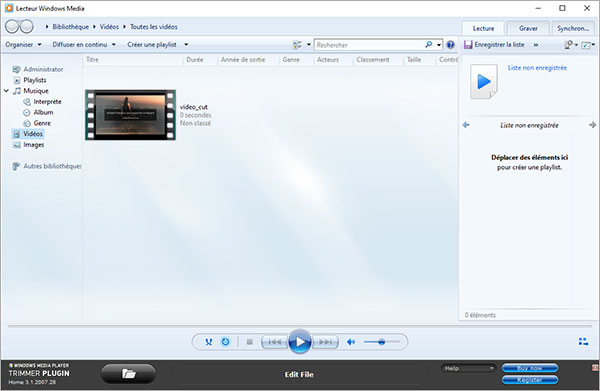 Lire la vidéo
Lire la vidéo Partie 3. Alternative à Windows Media Player
Windows Media Player offre des fonctionnalités très limitées qui ne correspondent plus aux besoins des utilisateurs de nos jours. Il existe de nombreuses alternatives à Windows Media Player qui offre une grande flexibilité dans la lecture des médias.
Aiseesoft Blu-ray Player est une alternative à Windows Media Player qui offre une expérience de visionnage de haute qualité pour les disques Blu-ray, les DVD et les fichiers vidéo. Grâce à la technologie de l'intelligence artificielle (IA), ce lecteur prend en charge la lecture de disques Blu-ray, de dossiers Blu-ray et de fichiers ISO DVD.
Il fonctionne également comme un lecteur multimédia pour tous les fichiers vidéo HD/SD.
Avantages d'Aiseesoft Blu-ray Player
Lecture polyvalente
Aiseesoft Blu-ray Player prend en charge la lecture de disques Blu-ray, de dossiers Blu-ray, de fichiers ISO DVD, ainsi que de divers formats vidéo HD/SD, offrant une solution tout-en-un pour vos besoins de lecture multimédia.
Qualité visuelle et audio
Grâce à la prise en charge de la technologie AI, le lecteur offre une qualité visuelle HD 1080p pour les disques Blu-ray et une qualité audio immersive, permettant de profiter pleinement du contenu.
Lecture 4K
Le lecteur vidéo 4K prend en charge la lecture fluide de vidéos 4K avec encodage H.265/HEVC, offrant une expérience de visionnage haute résolution.
Personnalisation
Vous pouvez choisir parmi différentes pistes audio et sous-titres, ajuster les paramètres de lecture et prendre des captures d'écran instantanées de vos scènes préférées pendant la lecture.
Facilité d'utilisation
L'interface conviviale d'Aiseesoft Blu-ray Player facilite la navigation et la gestion de vos fichiers multimédias, que ce soit pour lire des disques Blu-ray, des DVD ou des fichiers vidéo.
Compatibilité
Aiseesoft Blu-ray Player est compatible avec les exploitations Mac et Windows.
Lecture DVD
En plus des disques Blu-ray, il prend en charge la lecture de disques DVD, de dossiers DVD et de fichiers ISO DVD, offrant une solution complète pour vos besoins de lecture de DVD.
Prise en charge de multiples formats
Il peut lire une variété de formats vidéo et audios, y compris les formats populaires tels que MP4, H.264, H.265, MKV, AVI, MP3, FLAC, WMA, AAC, OGG, etc
Limites du logiciel Aiseesoft Blu-ray Player
Pas d'extraction et gravure de CD/DVD
Le logiciel ne dispose pas d'outil permettant de ripper et de graver un CD ou DVD
Partie 4. Lire une vidéo ou un disque avec Aiseesoft Blu-ray Player
Aiseesoft Blu-ray Player est disponible en téléchargement libre dans le site officiel. Une fois le logiciel téléchargé et installé, vous pouvez suivre les étapes ci-dessous pour lire une vidéo ou un disque avec Aiseesoft Blu-ray Player.
Étape 1 Chargement de la vidéo
Dans l'interface principale du logiciel, recherchez et cliquez sur le bouton Ouvrir Fichier ou Ouvrir Disque (selon le type de média que vous avez). Naviguez jusqu'à l'emplacement de la vidéo que vous souhaitez lire et sélectionnez-la.
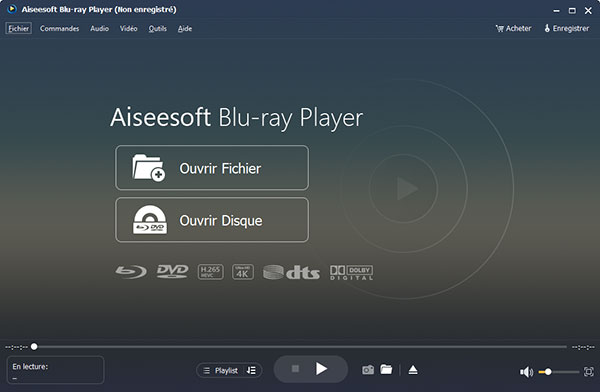 Charger la vidéo
Charger la vidéo
Étape 2 Sélection des options
Une fois la vidéo chargée, vous pouvez généralement sélectionner des options telles que la piste audio et les sous-titres à utiliser.
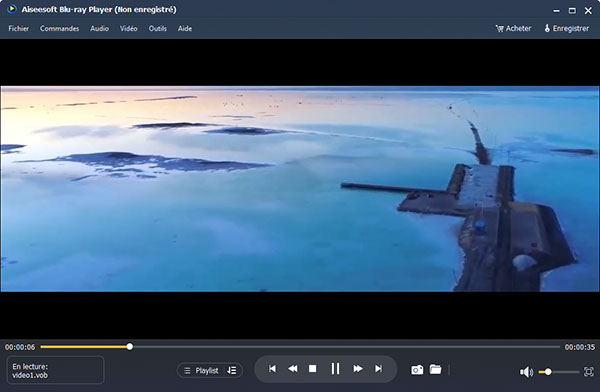 Lire la vidéo
Lire la vidéo Partie 5. Windows Media Player vs Aiseesoft Blu-ray Player
| Catégorie | Windows Media Player | Aiseesoft Blu-ray Player |
|---|---|---|
| Type de Médias | Audio, Vidéo, CD, DVD | Blu-ray, DVD, Audio, Vidéo HD/SD |
| Compatibilité des Formats | Formats Courants | Formats Vidéo/Audio Variés |
| Qualité Vidéo | Jusqu'à HD (selon le format) | HD 1080p, UHD 4K (selon le format) |
| Qualité Audio | Stéréo, Dolby Digital | Qualité Audio Immersive |
| Lecture de Blu-ray/DVD | Non prise en charge | Prise en charge complète |
| Fonctions Avancées | Limitées | Sélection de pistes audio, Sous-titres, Personnalisation |
| Personnalisation des Paramètres | Limitée | Paramètres Audio/Vidéo Réglables |
| Interface Utilisateur | Simple et Basique | Interface Conviviale |
| Mises à Jour | Dépendant du Système d'Exploitation | Possibilité de Mises à Jour |
| Compatibilité OS | Intégré dans Windows | Windows et Mac |
Partie 6. FAQ
Question 1. Comment installer Windows Media Player gratuit ?
Windows Media Player est généralement inclus dans les systèmes d'exploitation Windows. Pour installer gratuitement, assurez-vous de mettre à jour votre Windows via Windows Update pour inclure Windows Media Player.
Question 2. Où se trouve Windows Media Player ?
Dans les versions antérieures de Windows, vous pouvez le trouver en effectuant une recherche dans le menu Démarrer. Dans les versions plus récentes, il peut être accessible via les Fonctionnalités facultatives dans les paramètres.
Question 3. Quel logiciel pour remplacer Windows Media Player ?
Des alternatives populaires incluent Aiseesoft Blu-ray et VLC Media Player.
Question 4. Est-ce que Windows Media Player est gratuit ?
Oui, Windows Media Player est gratuit et préinstallé sur les systèmes Windows.
Question 5. Pourquoi le Windows Media Player ne fonctionne plus ?
Les problèmes peuvent être dus à des conflits de logiciels, des mises à jour manquantes, ou des problèmes de codecs. Réinstallez-le, assurez-vous d'être à jour, ou envisagez d'utiliser une alternative si les problèmes persistent.
Conclusion
Windows Media Player (WMP) est un lecteur multimédia basique inclus dans Windows pour gérer et lire divers médias. Cependant, il présente des limitations en termes de formats et de fonctionnalités avancées. Aiseesoft Blu-ray Player est une alternative à WMP qui offre une expérience supérieure. Il prend en charge des disques Blu-ray, DVD, vidéos HD/SD, offrant une qualité audio et visuelle améliorée, et une lecture fluide des vidéos 4K.
Que pensez-vous de cet article ?
-
Excellent
Note : 4,8 / 5 (basé sur 168 votes)